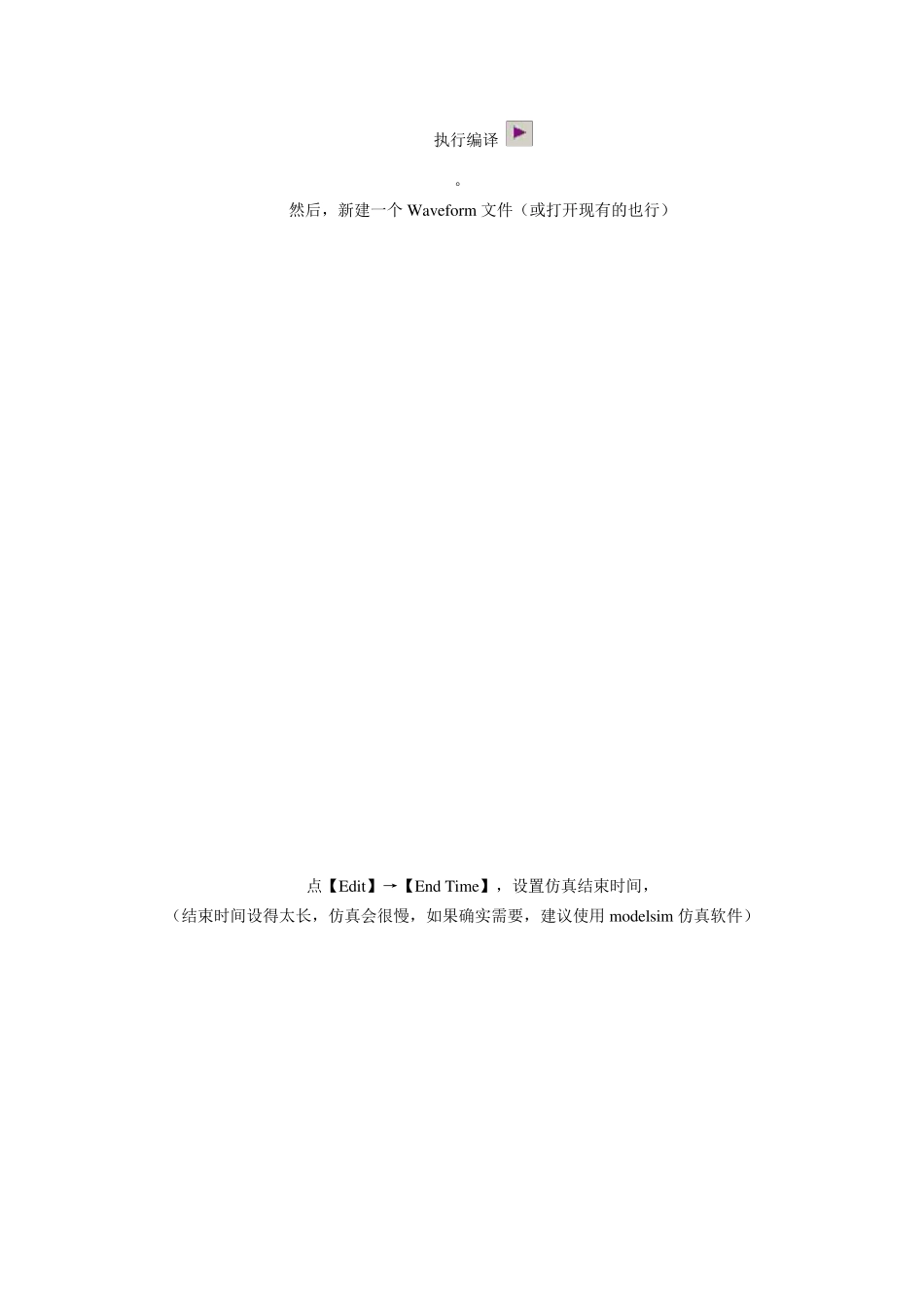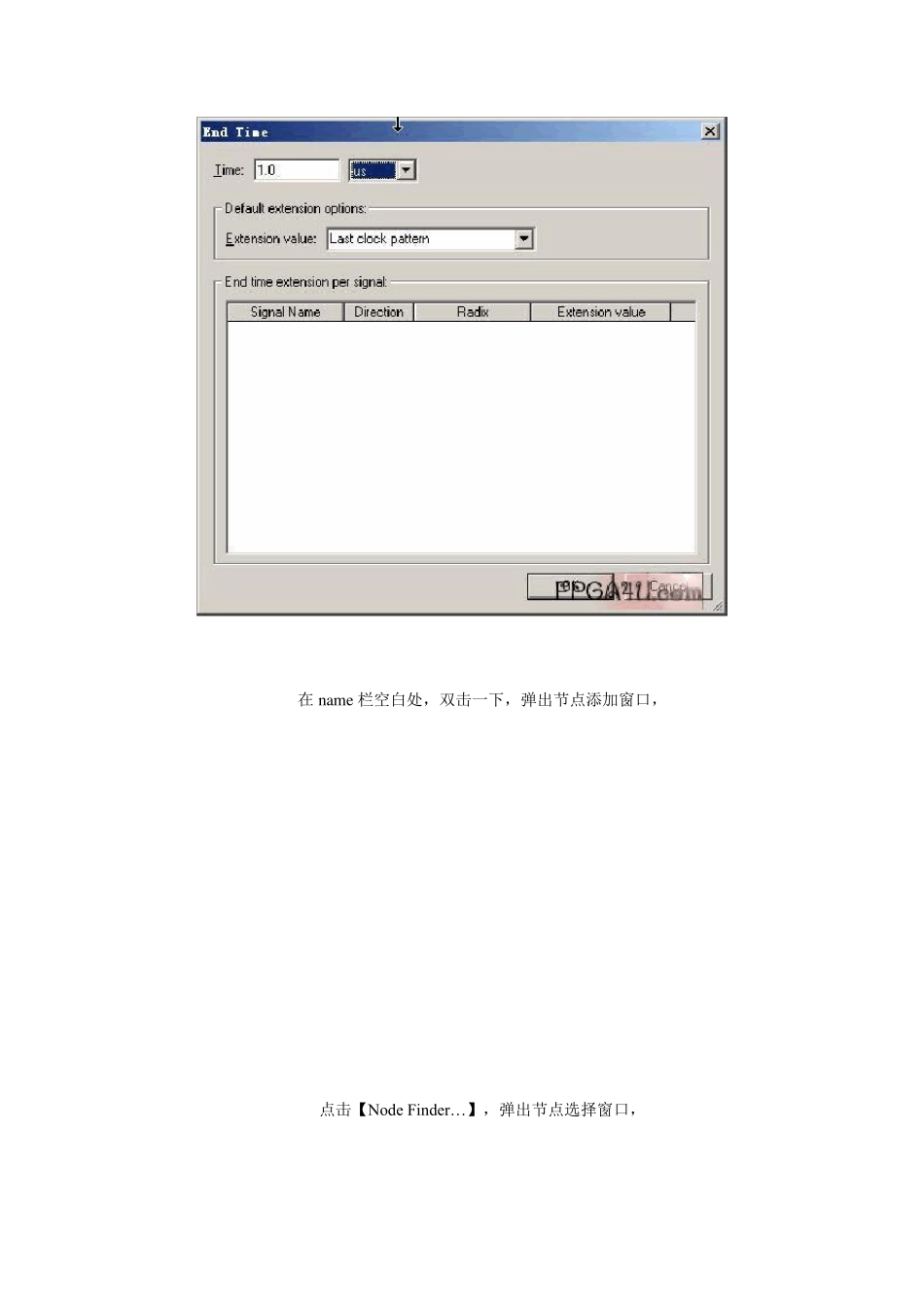使 用 Quartus II 进 行 仿 真 我们以一个计数器为例,在QuartusII 中对其进行仿真。 打开Quartus II,新建一个工程,新建Verilog HDL 文件,程序内容如下: module Count ( Clk, Rst_n, Cout ); input Clk; input Rst_n; output [3:0] Cout; reg [3:0] Cout; always @ (posedge Clk or negedge Rst_n) begin if (~Rst_n) begin Cout <= 4'd0; end else begin Cout <= Cout + 4'd1; end end endmodule 保存文件名为Count.v,并置顶(在菜单栏选择【Project】→【Set as top-level Entity】)。 执行编译 。 然后,新建一个Wav eform 文件(或打开现有的也行) 点【Edit】→【End Time】,设置仿真结束时间, (结束时间设得太长,仿真会很慢,如果确实需要,建议使用 modelsim 仿真软件) 在name 栏空白处,双击一下,弹出节点添加窗口, 点击【Node Finder… 】,弹出节点选择窗口, 在【Filter】栏中可以选择不同的信号类型,一般选【Design Entry(all names)】, 点击 还可以选择工程中的各个模块,默认是只列出顶层信号, 选中Clk、Rst_n、Cout 三个信号后,点击OK 返回.vwf 文件界面, 选中Cout 信号,点右键,选择【Properties】, 在“Radix ”一项中,选择“Unsigned Decimal”,(方便观察数值) 选中 Clk 信号,在波形编辑栏中选择 ,设定周期、起始、占空比等属性, 选中 Rst_n 信号,通过编辑栏“0”、“1”设定波形 然后保存文件(这一步很重要), 点 ,执行仿真 我们可以看到Cou t 已经有数值变化了,通过 还可以放大缩小查看。